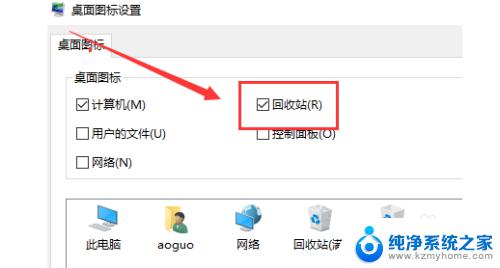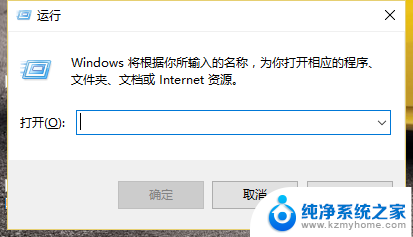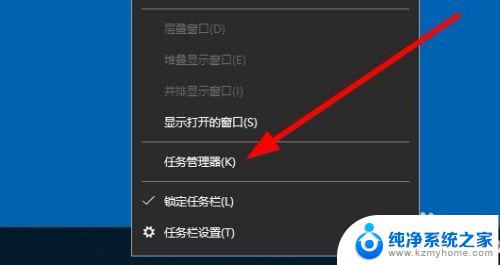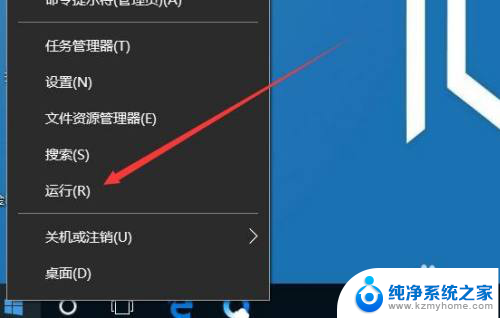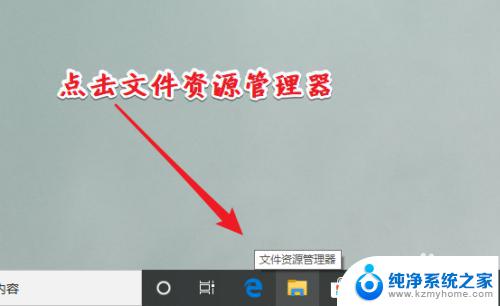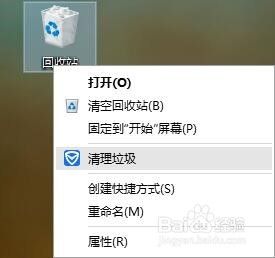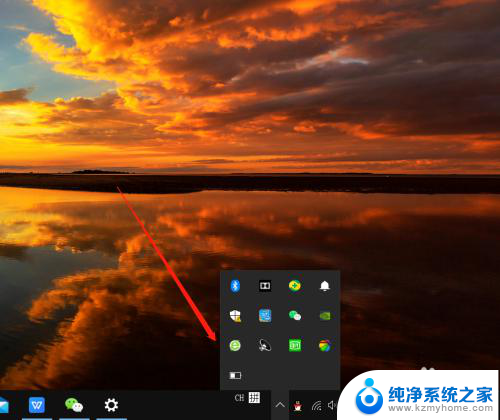win10电脑桌面回收站不见了怎么办 win10桌面回收站找不到恢复的方法
更新时间:2024-09-16 17:54:41作者:xiaoliu
当你在使用win10电脑时突然发现桌面上的回收站不见了,可能会让人感到困惑和焦虑,但不用担心,这种情况并不少见,而且通常都有解决办法。在win10桌面回收站找不到的情况下,可以通过一些简单的方法来恢复回收站,让你重新找回丢失的文件和数据。接下来我们将介绍一些有效的解决方法,帮助你解决win10桌面回收站不见的问题。
恢复win10桌面回收站的方法1、在桌面空白处右击鼠标,点击个性化设置。
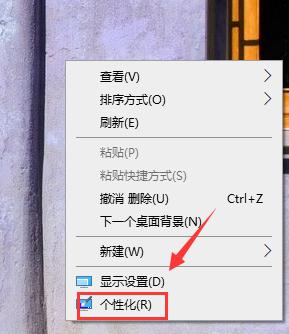
2、选择主题。
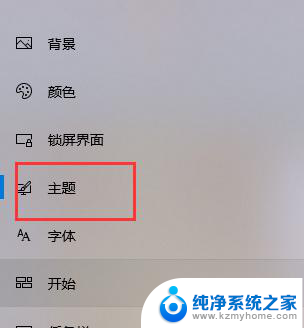
3、在右侧找到桌面图标设置。
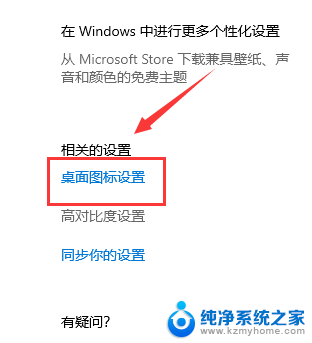
4、把列表的回收站打勾,点击应用。确定,就可以了。
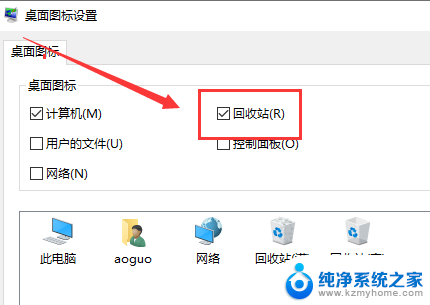
5、回到桌面,回收站已在屏幕了。

以上就是win10电脑桌面回收站不见了怎么办的全部内容,碰到同样情况的朋友们赶紧参照小编的方法来处理吧,希望能够对大家有所帮助。